Při spuštění služby Steam v počítači se zobrazí chyba služby Steam. Tato chybová zpráva se objeví mezi následujícím textem: „ Součást služby Steam na tomto počítači nefunguje správně. Přeinstalování služby Steam vyžaduje oprávnění správce . “ Problém souvisí se službou Steam, která je nezbytná pro správné fungování služby Steam.

K vyřešení tohoto problému bylo použito mnoho úspěšných metod, takže je vyzkoušejte všechny níže, abyste problém snad vyřešili.
Co způsobuje chybu služby Steam?
Hlavní příčinou chyby služby Steam je, že Steam jednoduše nemá dostatek oprávnění k provedení určité akce nebo k přístupu k určitému souboru. To lze snadno vyřešit spuštěním služby Steam jako správce.
Chyba může být navíc způsobena tím, že služba Steam Service prostě nefunguje, když by měla, což lze vyřešit restartováním služby a změnou jejího spuštění. Služba může být také nefunkční a budete ji muset opravit.
Řešení 1: Spusťte Steam jako správce
Jak je zřejmé z chybové zprávy, Steam může potřebovat oprávnění správce pro přístup k určitým souborům ve vašem počítači a spuštění jeho klienta s oprávněními správce může být právě řešením, které potřebujete.
- Vyhledejte zástupce Steam nebo spustitelný soubor v počítači a otevřete jeho vlastnosti kliknutím pravým tlačítkem myši na jeho položku na ploše nebo v nabídce Start nebo v okně Výsledky hledání a v místní nabídce vyberte Vlastnosti.
- Přejděte na kartu Kompatibilita v okně Vlastnosti a zaškrtněte políčko vedle možnosti Spustit tento program jako správce před uložením změn kliknutím na OK nebo Použít.
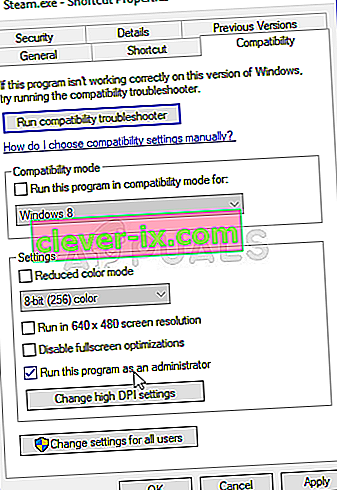
- Ujistěte se, že jste potvrdili všechna dialogová okna, která se mohou objevit, která by vás měla vyzvat k potvrzení volby s administrátorskými oprávněními a Steam by se měl spustit s administrátorskými oprávněními od příštího spuštění. Otevřete Steam poklepáním na jeho ikonu a zkuste hru znovu spustit, abyste zjistili, zda se stále objevuje chyba služby Steam.
Řešení 2: Zajistěte automatické spuštění služby Steam
Aby vše, co souvisí se Steamem, fungovalo hladce, musí být spuštěna služba Steam. Tato služba by se měla spustit při každém spuštění služby Steam, ale někdy tomu tak jednoduše není. Abyste to vyřešili, měli byste se ujistit, že se tato služba ve vašem počítači spouští automaticky.
- Otevřete dialogové okno Spustit klepnutím na kombinaci kláves Windows + R na klávesnici. Do pole Spustit zadejte text „services.msc“ bez uvozovek a kliknutím na OK otevřete službu. Můžete také jednoduše vyhledat Služby v nabídce Start ve Windows 10.
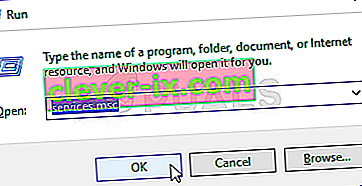
- Vyhledejte službu Steam Client v seznamu služeb, klepněte na ni pravým tlačítkem myši a v místní nabídce vyberte Vlastnosti.
- Pokud je služba spuštěna (můžete to zkontrolovat hned vedle zprávy o stavu služby), měli byste ji zastavit kliknutím na tlačítko Zastavit uprostřed okna. Pokud již byla zastavena, ponechte ji tak, jak je (prozatím).
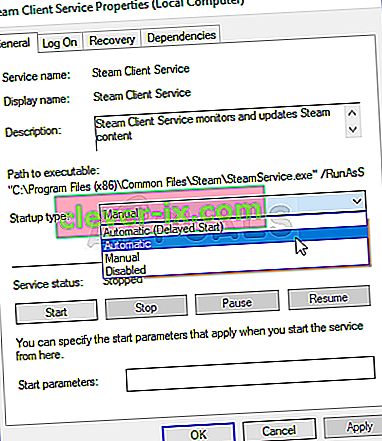
- Než budete pokračovat podle pokynů, zkontrolujte, zda je možnost v nabídce Typ spouštění ve vlastnostech služby Steam Client Service nastavena na hodnotu Automaticky. Potvrďte všechna dialogová okna, která se mohou objevit při nastavení typu spouštění. Před ukončením klikněte na tlačítko Start ve středu okna.
Po klepnutí na tlačítko Start se může zobrazit následující chybová zpráva:
"Systém Windows nemohl spustit klientskou službu Steam na místním počítači." Chyba 1079: Účet zadaný pro tuto službu se liší od účtu zadaného pro jiné služby spuštěné ve stejném procesu. “
Pokud k tomu dojde, opravte jej podle níže uvedených pokynů.
- Postupujte podle kroků 1–3 výše uvedených pokynů a otevřete vlastnosti kryptografické služby. Přejděte na kartu Přihlášení a klikněte na tlačítko Procházet….
- Do pole „Zadejte název objektu k výběru“ zadejte název svého účtu, klikněte na Zkontrolovat jména a počkejte, až bude název rozpoznán.
- Po dokončení klikněte na OK a po zobrazení výzvy zadejte heslo do pole Heslo, pokud jste nastavili heslo. Nyní by to mělo začít bez problémů!
Řešení 3: Opravte klientskou službu Steam
Klientská služba Steam se někdy může zlomit a je třeba ji opravit pomocí jednoduchého příkazu v příkazovém řádku. Tento příkaz jej resetuje a nyní byste měli být schopni vstoupit do klienta Steam bez přijetí chyby služby Steam!
- Chcete-li vyvolat dialogové okno Spustit, můžete použít kombinaci kláves Windows Logo + R. Do zobrazeného dialogového okna zadejte „cmd“ a pomocí kombinace kláves Ctrl + Shift + Enter spusťte příkazový řádek s oprávněními správce.
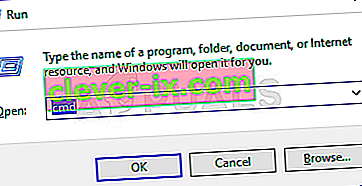
- Měli byste také zjistit kořenovou složku vaší instalace Steam, která bude nezbytná ke spuštění příkazu. Úplnou cestu najdete kliknutím pravým tlačítkem na její zástupce na ploše a výběrem možnosti Otevřít umístění souboru z místní nabídky.
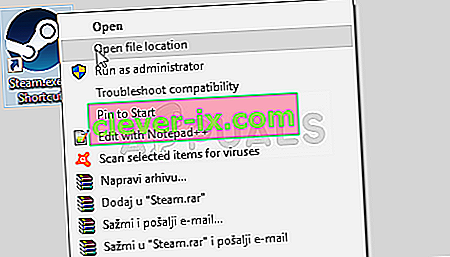
- Klikněte na adresní řádek v horní části složky, která by měla zobrazovat cestu, proto ji pomocí kombinace kláves Ctrl + C zkopírujte do schránky. Výchozí cesta by měla být „C: \ Program Files (x86) \ Steam \ bin \ SteamService.exe“. Ke spuštění příkazu použijeme výchozí cestu. Při spuštění příkazu jej nezapomeňte nahradit vlastní cestou:
"C: \ Program Files (x86) \ Steam \ bin \ SteamService.exe" / oprava
- Znovu otevřete Steam a zkontrolujte, zda nedošlo k chybě služby Steam!


